Образы ОС в Configuration Manager хранятся в формате образа Windows (WIM). Эти образы представляют собой сжатую коллекцию ссылочных файлов и папок, используемых для установки и настройки новой ОС на компьютере. Во многих сценариях развертывания ОС требуется образ ОС.
Типы образов ОС
Вы можете использовать образ ОС по умолчанию или создать образ ОС с настраиваемого эталонного компьютера . При сборке эталонного компьютера в ОС добавляются файлы ОС, драйверы, файлы поддержки, обновления программного обеспечения, средства и приложения. Затем вы запишите его, чтобы создать файл образа.
Изображение по умолчанию
Файлы установки Windows содержат образ ОС по умолчанию. Этот образ представляет собой базовый образ ОС, содержащий стандартный набор драйверов. При использовании образа ОС по умолчанию используйте шаги последовательности задач для установки приложений и создания других конфигураций после установки ОС на устройстве. Найдите образ ОС по умолчанию в исходных файлах Windows: Sourcesinstall.wim .
Что установлено в моем iPhone и почему это важно…
Преимущества изображений по умолчанию
- Размер изображения меньше, чем захваченное изображение.
- Установка приложений и конфигураций с помощью шагов последовательности задач является более динамичной. Например, измените конфигурации и приложения, устанавливаемые в последовательности задач, без необходимости повторного создания образа устройства.
Недостатки изображения по умолчанию
- Установка ОС может занять больше времени. Установка приложения и другие конфигурации происходят после завершения установки ОС.
Изображение, записанное с компьютера-образца
Чтобы создать настраиваемый образ ОС, создайте эталонный компьютер с требуемой ОС. Затем установите приложения и настройте параметры. Запишите образ ОС с компьютера-образца, чтобы создать WIM-файл. Выполните сборку компьютера-образца вручную или используйте последовательность задач для автоматизации некоторых или всех этапов сборки. Дополнительные сведения см. в разделе Настройка образов ОС.
Преимущества захваченного изображения
- Установка может выполняться быстрее, чем использование образа по умолчанию. Например, приложения можно предварительно установить с помощью записанного образа ОС. Затем вам не нужно устанавливать эти же приложения позже с помощью шагов последовательности задач.
Недостатки захваченного изображения
- Размер изображения потенциально больше, чем образ по умолчанию.
- Необходимо создать новый образ, когда требуются обновления для приложений и средств.
Добавление образа ОС
Прежде чем использовать образ ОС, добавьте его на Configuration Manager сайт.
- В консоли Configuration Manager перейдите в рабочую область Библиотека программного обеспечения, разверните узел Операционные системы, а затем выберите узел Образы операционных систем.
- На вкладке Главная ленты в группе Создать выберите Добавить образ операционной системы. Это действие запускает мастер добавления образа операционной системы.
- На странице Источник данных укажите следующие сведения:
- Сетевой путь к файлу образа ОС. Например, \serversharepathimage.wim .
- Извлеките определенный индекс изображения из указанного WIM-файла , а затем выберите индекс изображения из списка. Начиная с версии 1902, этот параметр автоматически импортирует один индекс, а не все индексы изображений в файле. Использование этого параметра приводит к уменьшению размера файла образа и более быстрому автономному обслуживанию. Он также поддерживает процесс оптимизации обслуживания образов для файла образа меньшего размера после применения обновлений программного обеспечения.
Примечание. Configuration Manager не изменяет файл исходного образа. Он создает файл образа в том же исходном каталоге. Этот процесс извлечения может завершиться ошибкой для очень больших файлов изображений, например свыше 60 ГБ. Ошибка DISM — Not enough storage is available to process this command. командная строка, которую Configuration Manager использует, находится в smsprov.log и dism.log.
Как перенести Windows на другое железо
Выполните ту же команду вручную, а затем импортируйте образ.
- Имя: уникальное имя изображения. По умолчанию имя происходит от имени WIM-файла.
- Версия: необязательный идентификатор версии. Это свойство не обязательно должно быть версией ОС образа. Часто это версия пакета для вашей организации.
- Комментарий: необязательное краткое описание.
Командлет PowerShell, эквивалентный этому мастеру консоли, см. в разделе New-CMOperatingSystemImage.
Затем раздайте образ ОС точкам распространения.
Распространение содержимого в точки распространения
Распространяйте образы ОС в точки распространения так же, как и другое содержимое. Перед развертыванием последовательности задач распределите образ ОС по крайней мере в одну точку распространения. Дополнительные сведения см. в разделе Распространение содержимого.
Применение обновлений программного обеспечения к образу
Этот раздел относится как к образам ОС , так и к пакетам обновления ОС. В нем используется общий термин «image» для обозначения файла образа Windows (WIM). Оба этих объекта имеют WIM, который содержит файлы установки Windows. Обновления программного обеспечения применимы к этим файлам в обоих объектах. Поведение этого процесса одинаково для обоих объектов.
Каждый месяц появляются новые обновления программного обеспечения, применимые к образу. Перед применением обновлений программного обеспечения к нему необходимо выполнить следующие предварительные требования:
- Инфраструктура обновлений программного обеспечения
- Успешно синхронизированные обновления программного обеспечения
- Скачанные обновления программного обеспечения в библиотеку содержимого на сервере сайта
Применение применимых обновлений программного обеспечения к образу по указанному расписанию. Этот процесс иногда называется автономным обслуживанием. По этому расписанию Configuration Manager применяет выбранные обновления программного обеспечения к образу. Затем он также может распространить обновленный образ в точки распространения.
Хотя вы можете выбрать любое обновление программного обеспечения, применимое к образу, в зависимости от версии, DISM может применять к образу только определенные типы обновлений. В файле OfflineServicingMgr.log отображается следующая запись: Not applying this update binary, it is not supported .
В базе данных сайта хранятся сведения об образе, включая обновления программного обеспечения, которые были применены во время импорта. Обновления программного обеспечения, применяемые к образу с момента его первоначального добавления, также хранятся в базе данных сайта. При запуске мастера применения обновлений программного обеспечения он получает список применимых обновлений программного обеспечения, которые сайт еще не применил к образу. Configuration Manager копирует обновления программного обеспечения, которые вы выбираете из библиотеки содержимого на сервере сайта. Затем он применяет обновления программного обеспечения к образу.
Процесс обслуживания
- В консоли Configuration Manager перейдите в рабочую область Библиотека программного обеспечения, разверните узел Операционные системы, а затем выберите Образы операционных систем или Пакеты обновления операционной системы.
- Выберите объект, к которому будут применены обновления программного обеспечения.
- На ленте выберите Запланировать Обновления, чтобы запустить мастер.
- На странице Выбор Обновления выберите обновления программного обеспечения, которые будут применены к образу. Для отображения списка обновлений в мастере может потребоваться некоторое время. Используйте фильтр для поиска строк в метаданных. Используйте раскрывающийся список Системная архитектура для фильтрации по X86, X64 или All. В списке можно выбрать одно, несколько или все обновления. Завершив выбор обновлений, нажмите кнопку Далее.
- На странице Задание расписания укажите следующие параметры и нажмите кнопку Далее.
- Расписание. Укажите расписание, когда сайт применяет обновления программного обеспечения к образу.
- Продолжить при ошибке. Выберите этот параметр, чтобы продолжать применять обновления программного обеспечения к образу даже при возникновении ошибки.
- Обновление точек распространения с помощью образа. Выберите этот параметр, чтобы обновить образ в точках распространения после того, как сайт применит обновления программного обеспечения.
Чтобы свести к минимуму размер полезных данных, при обслуживании пакетов обновления ОС и образов ОС удаляется более старая версия.
Операции обслуживания
В консоли Configuration Manager в узле Образы ОС или Пакеты обновления ОС добавьте в представление следующие столбцы:
- Запланированная дата Обновления: это свойство показывает следующее расписание, которое вы определили.
- Состояние запланированного Обновления: это свойство показывает состояние. Например, Успешно или В процессе.
Выберите определенный объект изображения, а затем перейдите на вкладку Состояние обновления в области сведений. На этой вкладке показан список обновлений на изображении.
Выберите конкретный объект изображения и выберите Свойства на ленте. На вкладке Установленный Обновления отображается список обновлений образа. Вкладка Обслуживание — это доступное только для чтения представление текущего расписания обслуживания и запланированных обновлений.
Если состояние — В процессе, на ленте можно выбрать Отмена запланированного Обновления. Это действие отменяет активный процесс обслуживания.
Чтобы устранить неполадки этого процесса, просмотрите файлы OfflineServicingMgr.log и dism.log на сервере сайта. Дополнительные сведения см. в разделе Файлы журнала.
Указание диска для автономного обслуживания образов ОС
Можно указать диск, который Configuration Manager использует во время автономного обслуживания образов ОС. Этот процесс может потреблять большой объем дискового пространства с временными файлами. Этот параметр обеспечивает гибкость при выборе используемого диска.
- В консоли Configuration Manager перейдите в рабочую область Администрирование, разверните узел Конфигурация сайта и выберите узел Сайты. На ленте выберите Настроить компоненты сайта , а затем — Развертывание операционной системы.
- На вкладке Автономное обслуживание укажите параметр Локальный диск, который будет использоваться при автономном обслуживании образов.
По умолчанию этот параметр имеет значение Автоматически. При этом значении Configuration Manager выбирает диск, на котором он установлен.
Если выбрать диск, который не существует на сервере сайта, Configuration Manager будет работать так же, как при выборе параметра Автоматически.
Во время автономного обслуживания Configuration Manager хранит временные файлы в папке :ConfigMgr_OfflineImageServicing . Он также подключает образ ОС в этой папке.
Оптимизированное обслуживание образов
При применении обновлений программного обеспечения к образу ОС можно оптимизировать выходные данные, удалив все заменяемые обновления. Оптимизация автономного обслуживания применяется только к образам с одним индексом.
При планировании сайта для применения обновлений программного обеспечения к образу ОС используется средство командной строки для обслуживания образов развертывания Windows (DISM). В процессе обслуживания это изменение вводит следующие два дополнительных шага:
- Он запускает DISM для подключенного автономного образа с параметрами /Cleanup-Image /StartComponentCleanup /ResetBase . Если эта команда завершается ошибкой, текущий процесс обслуживания завершается сбоем. Он не фиксирует никаких изменений в образе.
- После того как Configuration Manager фиксирует изменения в образе и отключает его из файловой системы, он экспортирует образ в другой файл. На этом шаге используется параметр /Export-Image DISM . Он удаляет ненужные файлы из образа, что уменьшает размер.
Майкрософт рекомендуется регулярно применять обновления к автономным образам. Вам не нужно использовать этот параметр каждый раз, когда вы обслуживаете образ. При выполнении этого процесса каждый месяц этот вариант обеспечивает наибольшее преимущество, используя его с течением времени. Дополнительные сведения см. в разделе Рекомендации по установке программного обеспечения Обновления шаге.
Хотя этот параметр помогает уменьшить общий размер обслуживаемого образа, на завершение процесса требуется больше времени. Используйте мастер для планирования обслуживания в удобное время. Для этого также требуется дополнительное хранилище на сервере сайта. Вы можете настроить сайт для использования альтернативного расположения. Дополнительные сведения см . в разделе Указание диска для автономного обслуживания образов ОС.
Процесс оптимизации обслуживания образов
- Запустите процесс обслуживания.
- На странице Задать расписание выберите параметр Удалить заменяемые обновления после обновления образа. Этот параметр не включен автоматически. Если изображение содержит несколько индексов, использовать этот параметр нельзя.
- Чтобы запланировать обслуживание образов, завершите работу мастера.
Проверьте и отслеживайте процесс с помощью offlineServicing.log.
Подготовка образа ОС для развертываний с многоадресной рассылкой
Используйте многоадресные развертывания, чтобы несколько компьютеров могли одновременно скачивать образ ОС. Образ является многоадресной рассылкой для клиентов с помощью точки распространения, а не каждый клиент, скачивающий копию образа из точки распространения через отдельное подключение. При выборе метода развертывания ОС использовать многоадресную рассылку для развертывания Windows по сети настройте образ ОС для поддержки многоадресной рассылки. Затем распределите образ в точку распространения с поддержкой многоадресной рассылки.
- В консоли Configuration Manager перейдите в рабочую область Библиотека программного обеспечения, разверните узел Операционные системы, а затем выберите узел Образы операционных систем.
- Выберите образ ОС, который нужно распространить на точку распространения с поддержкой многоадресной рассылки.
- На вкладке Главная ленты в группе Свойства выберите Свойства.
- Перейдите на вкладку Параметры распространения и настройте следующие параметры:
- Разрешить передачу этого пакета с помощью многоадресной рассылки (только WinPE). Выберите этот параметр, чтобы Configuration Manager одновременно развертывать образы ОС с помощью многоадресной рассылки.
- Шифрование пакетов многоадресной рассылки. Укажите, шифрует ли сайт образ перед отправкой в точку распространения. Если изображение содержит конфиденциальную информацию, используйте этот параметр. Если изображение не зашифровано, его содержимое отображается в сети в виде ясного текста. Затем несанкционированный пользователь может перехватить и просмотреть содержимое изображения.
- Передача этого пакета только через многоадресную рассылку. Укажите, должна ли точка распространения развертывать образ только во время сеанса многоадресной рассылки. При выборе пункта Перенос этого пакета только через многоадресную рассылку необходимо также указать параметр развертывания последовательности задач, чтобы загрузить содержимое локально, если это необходимо для выполняемой последовательности задач. Дополнительные сведения см. в разделе Развертывание последовательности задач.
- Нажмите кнопку ОК , чтобы сохранить параметры и закрыть свойства изображения.
Источник: learn.microsoft.com
Программа что установлен образы

Всем привет! Сегодня расскажу, как создать свой ISO образ с WIndows, со всеми обновлениями и софтом. Задача иметь всегда под рукой оптимизированный под ваши нужды установочный образ Windows, с любым набором обновлений и софта. Я уже неоднократно выкладывал свои чистые обновленные сборки, вижу что люди их довольно неплохо скачивают. Так, что вот решил поделиться опытом как это делать самому.
Алгоритм создания своей сборки Windows
Далее вам потребуется утилита 7Customizer. Открываем ее. Видим, что вам нужно указать пути до утилит идущих в комплекте в AIK и ADK. Каждый набор под свою ос которую хотите запечатывать. Нажимаем Browse.
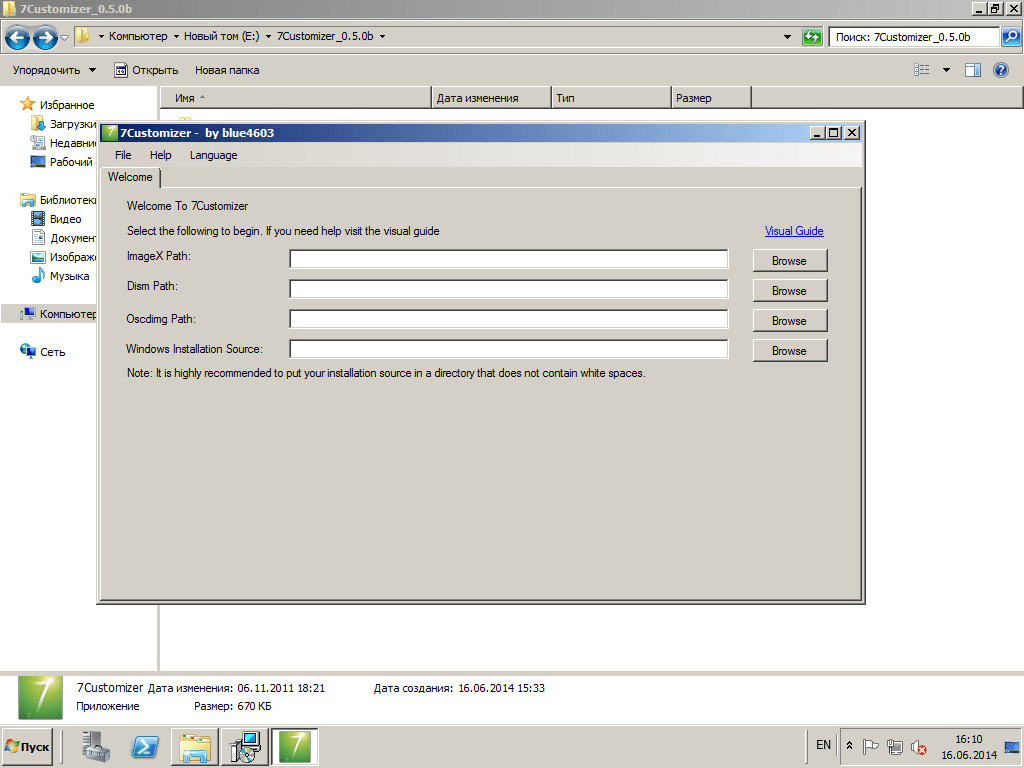
Создание собственного ISO с помощью 7Customizer-01
указываем пути. к imagex
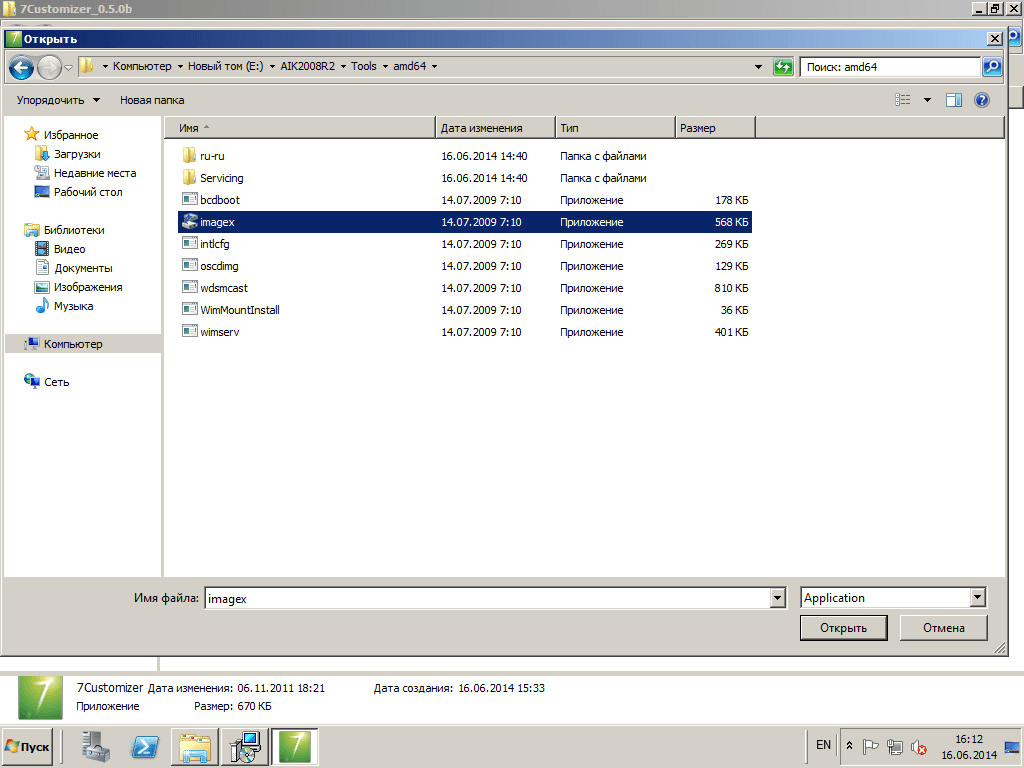
Создание собственного ISO с помощью 7Customizer-02
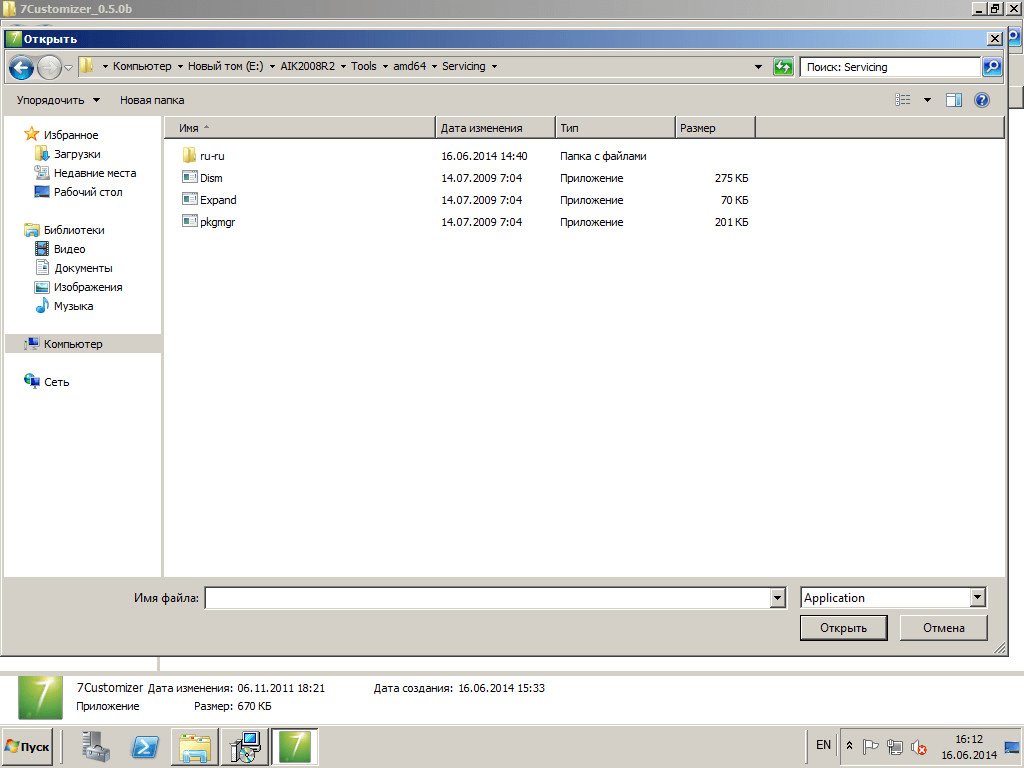
Создание собственного ISO с помощью 7Customizer-03
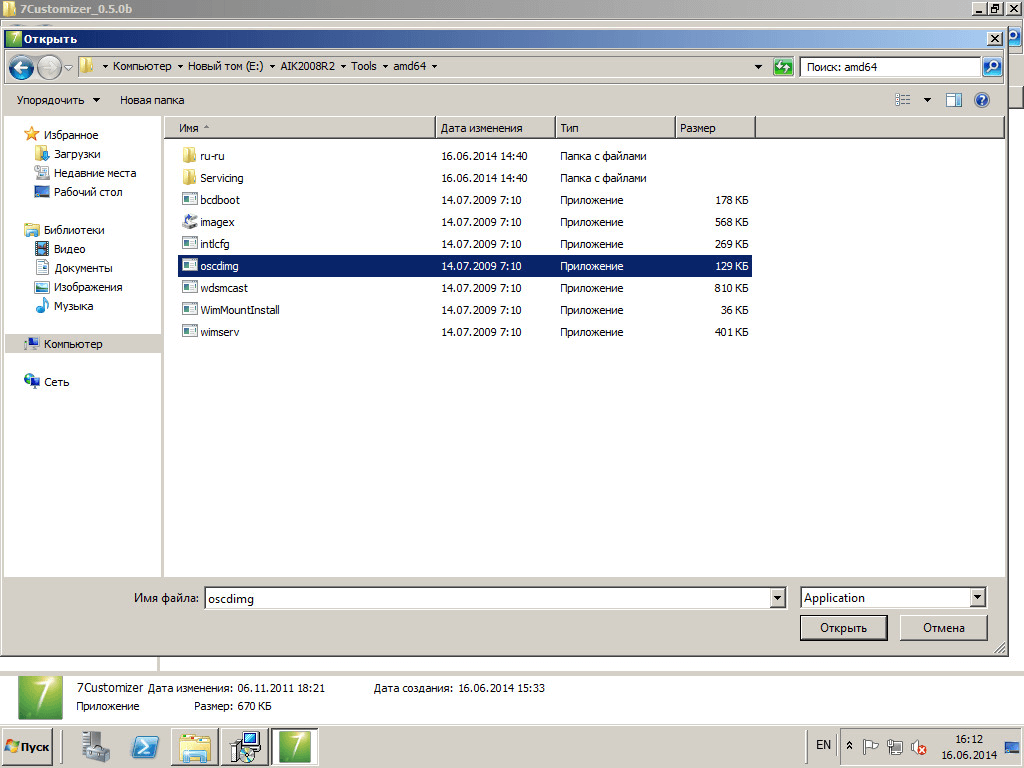
Создание собственного ISO с помощью 7Customizer-04
После чего скачиваем обычный дистрибутив с установочного диска Windows, у меня для примера это будет Windows 7. Заходим в папку source и удаляем там файл install.wim.
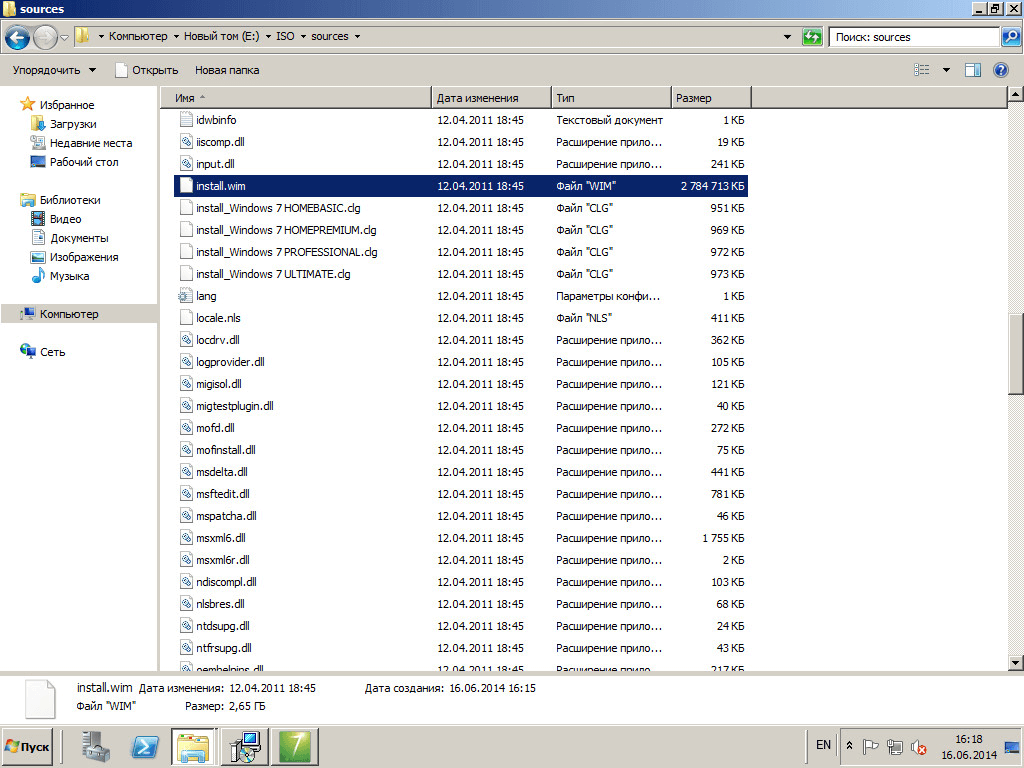
Создание собственного ISO с помощью 7Customizer-06
Далее открываем ваш WDS сервер и идем в образа установки, щелкаем по нужному правым кликом и выбираем Экспортировать образ
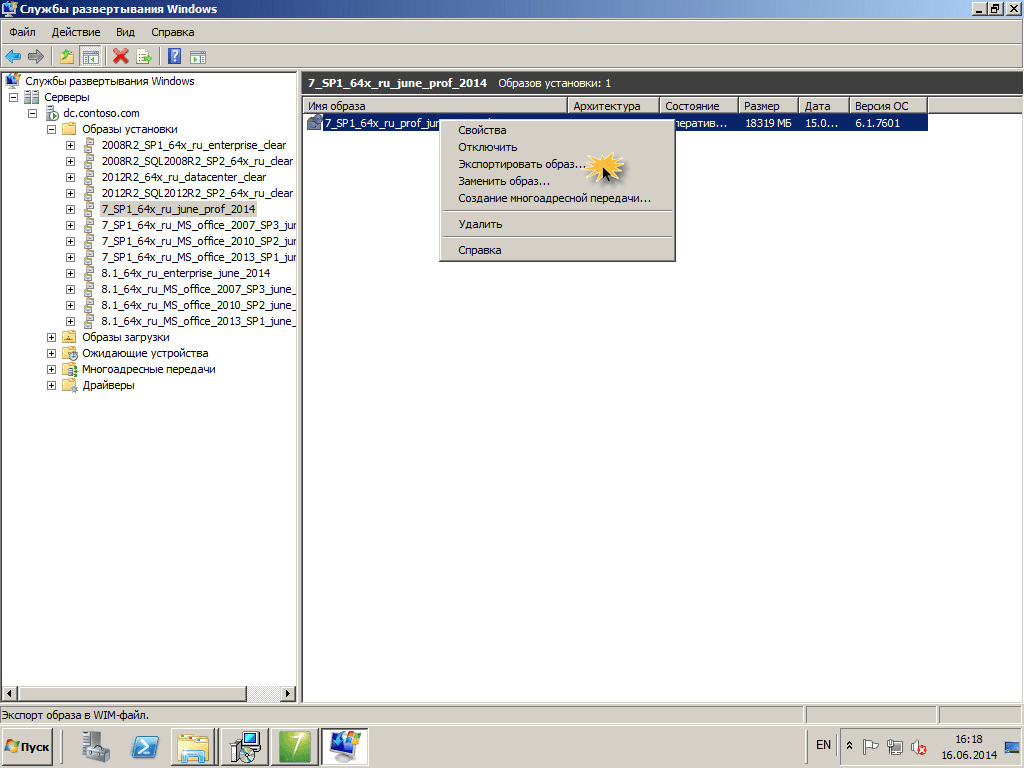
Создание собственного ISO с помощью 7Customizer-07
и сохраняем его с именем install.wim
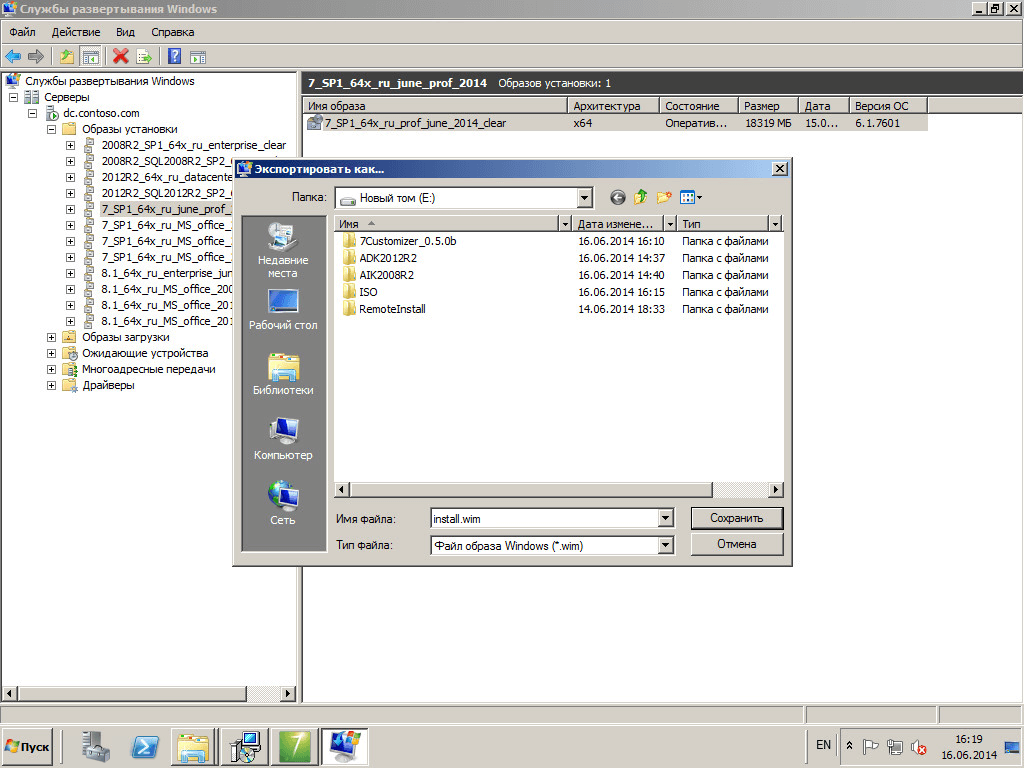
Создание собственного ISO с помощью 7Customizer-08
Начнется экспорт образа
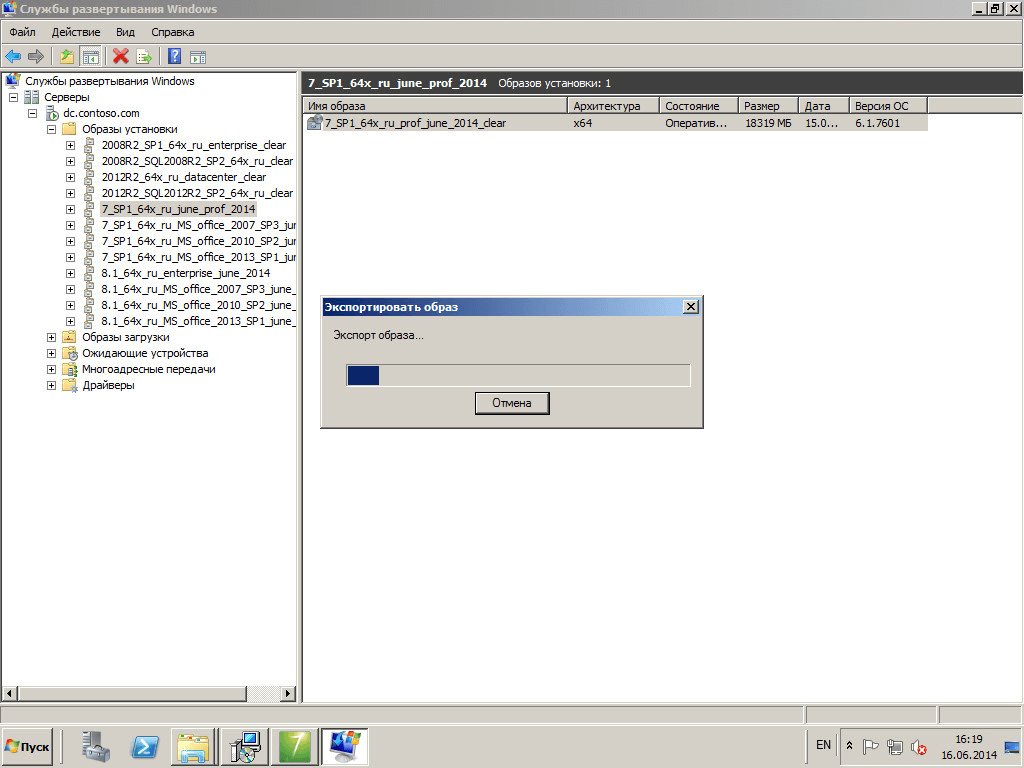
Создание собственного ISO с помощью 7Customizer-09
Переносим его в папку где ранее вы удаляли файл. Теперь в 7Customizer в поле Windows installation Source указываем через browse путь к папке с дистрибутивом. Жмем Start,
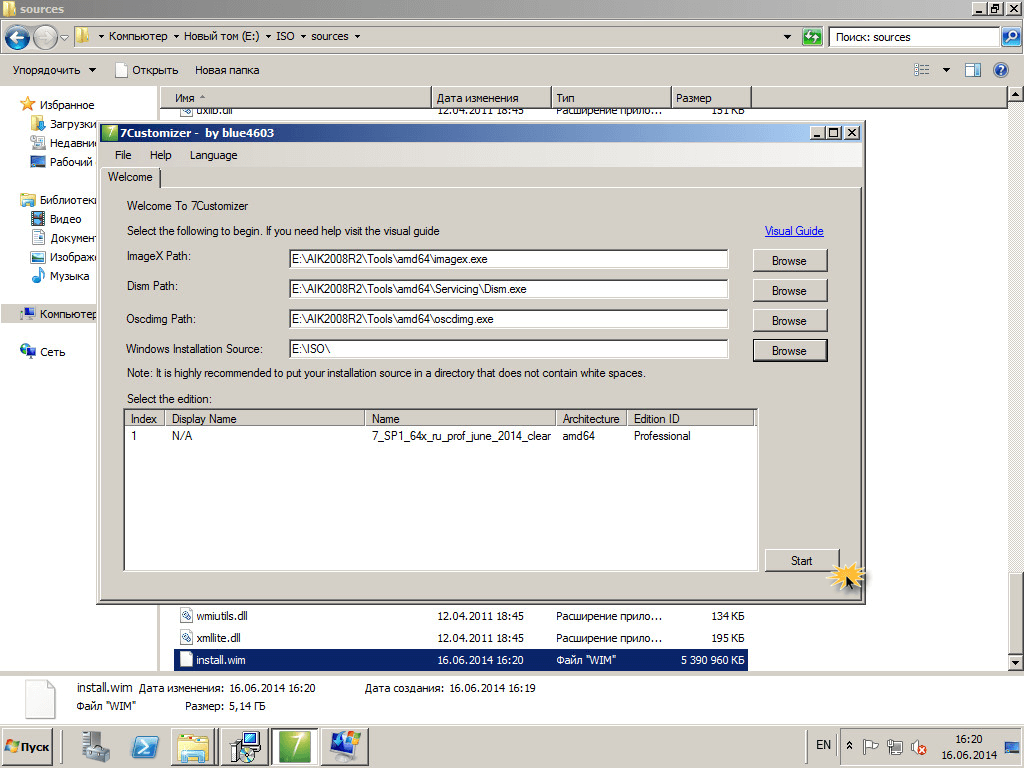
Создание собственного ISO с помощью 7Customizer-10
Откроется окно кастомизации ISO образа. В первом окне мы можем выбрать язык и интегрировать нужные.
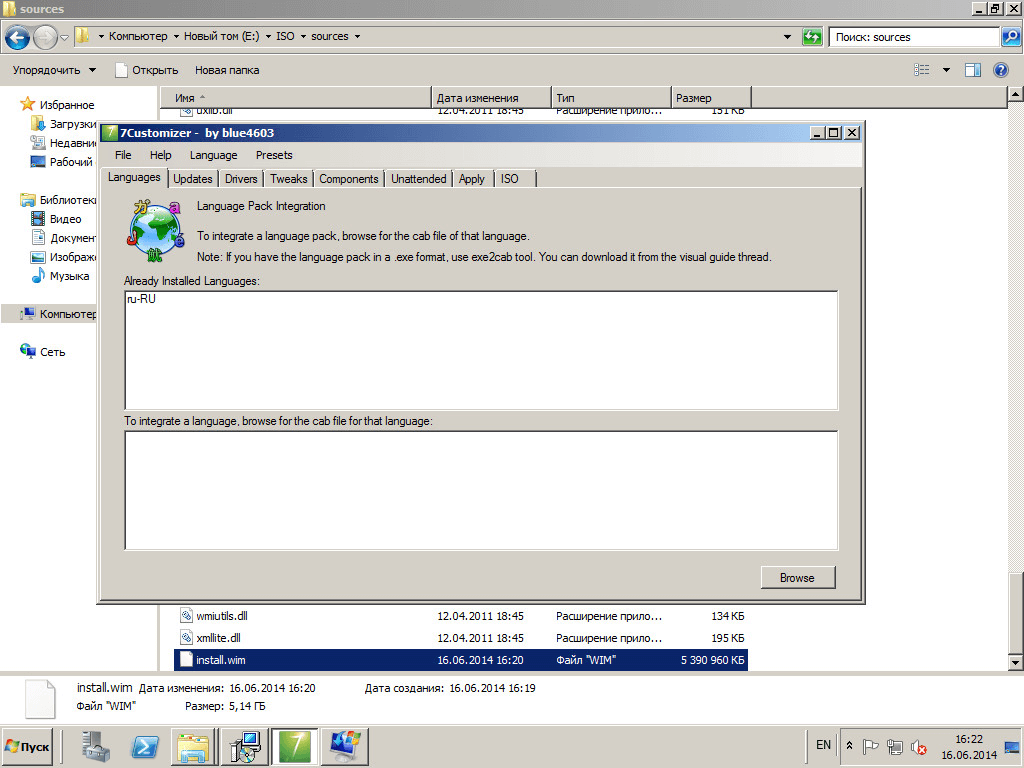
Создание собственного ISO с помощью 7Customizer-11
На вкладке Update можно интегрировать необходимые дополнительные обновления
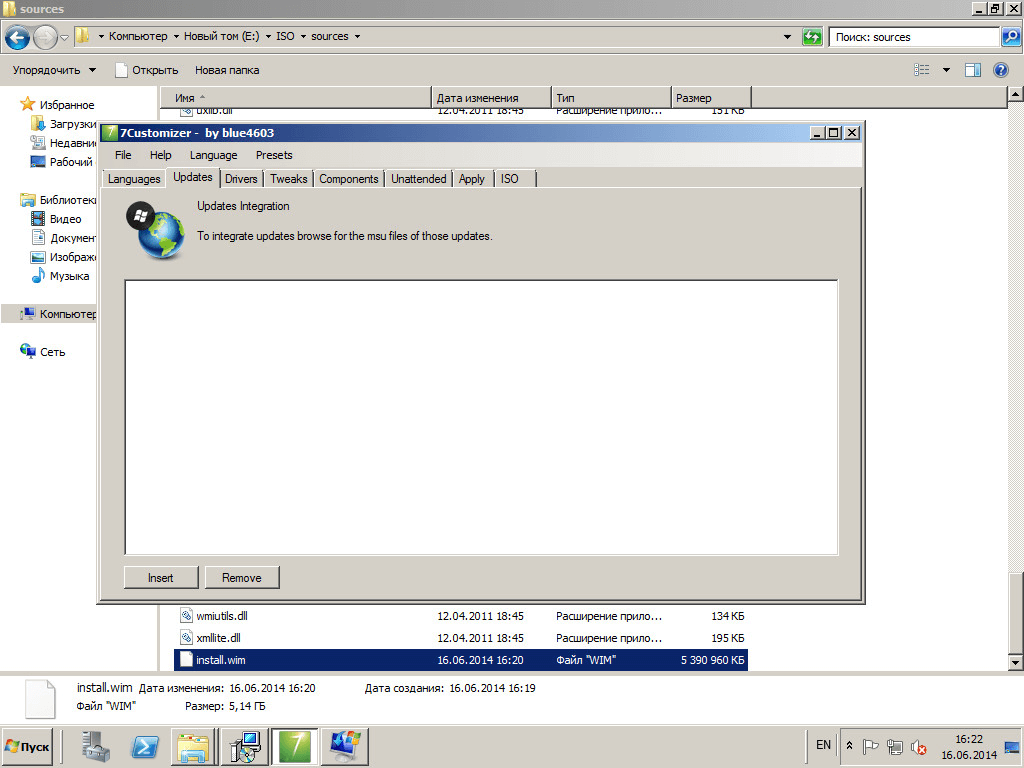
Создание собственного ISO с помощью 7Customizer-12
На вкладке drivers логично что можно добавлять нужные драйвера
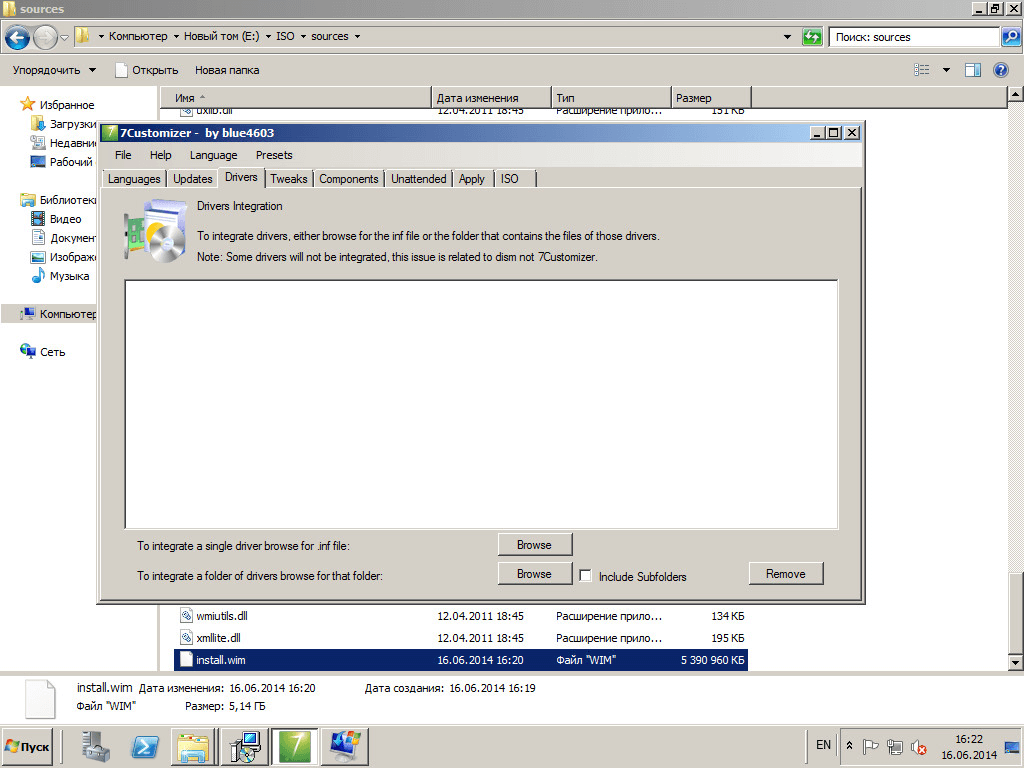
Создание собственного ISO с помощью 7Customizer-13
в Tweaks можно поразвлекаться с настройкой меню и служб
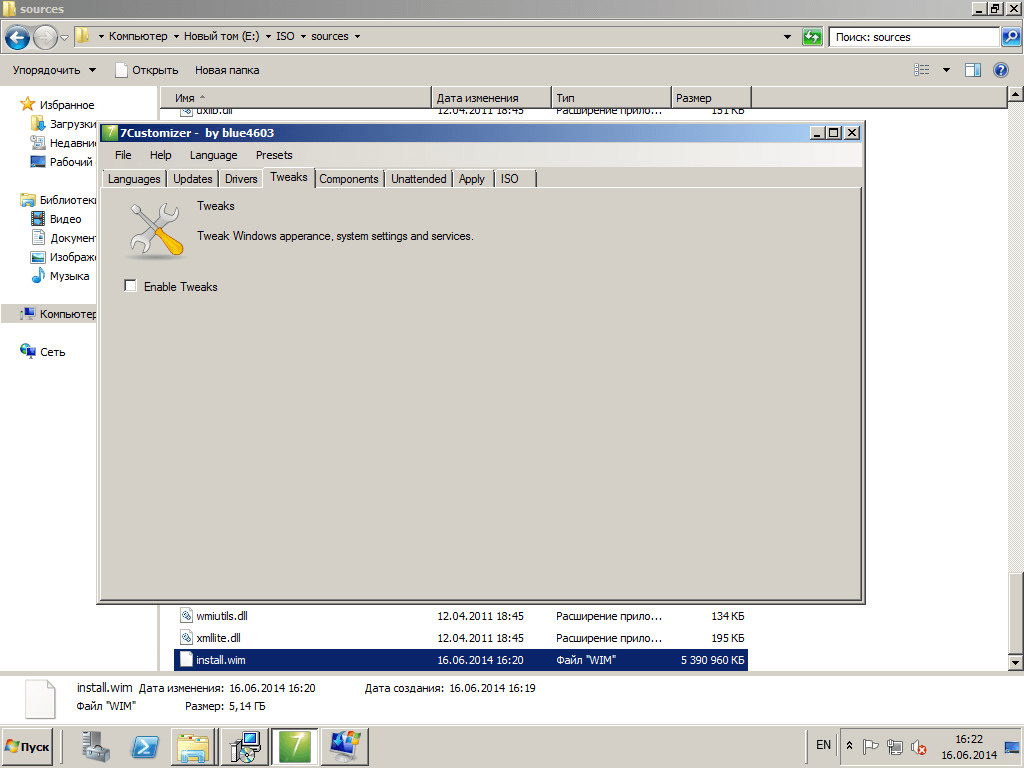
Создание собственного ISO с помощью 7Customizer-14
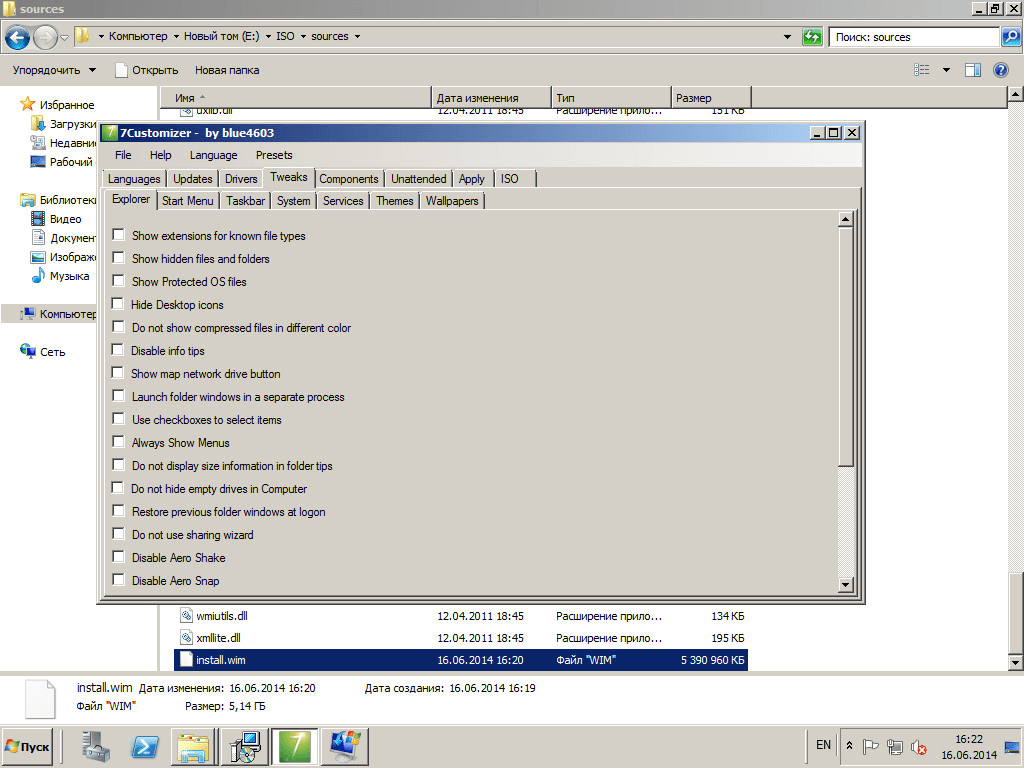
Создание собственного ISO с помощью 7Customizer-15
из полезного это включение и отключение служб
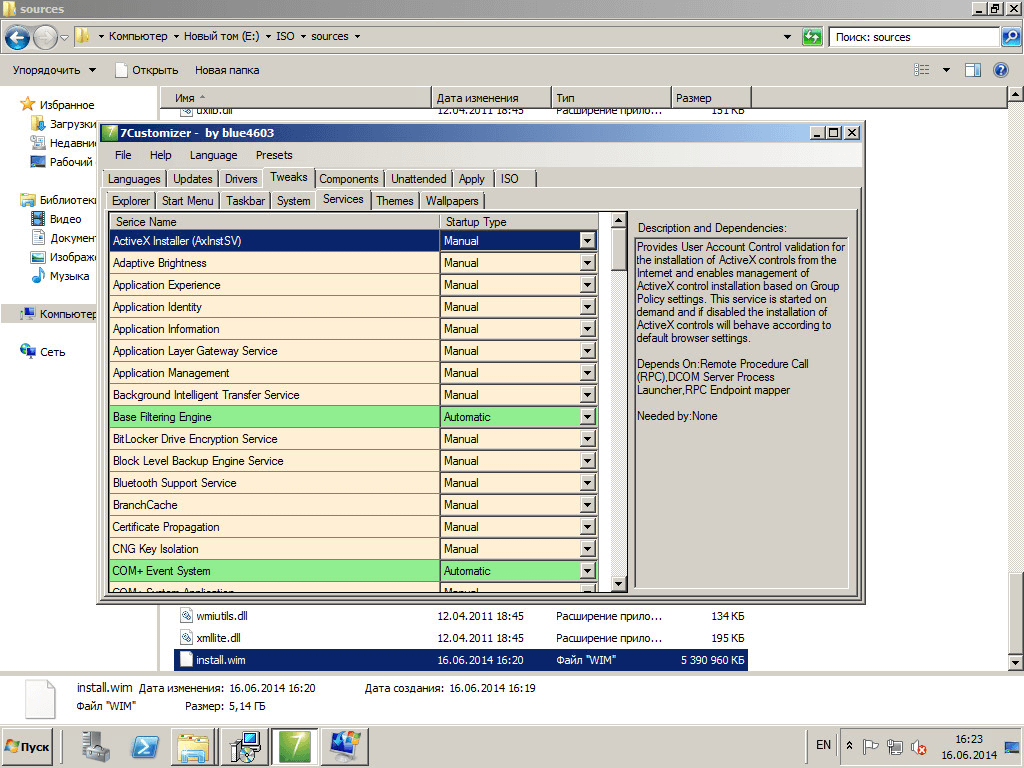
Создание собственного ISO с помощью 7Customizer-16
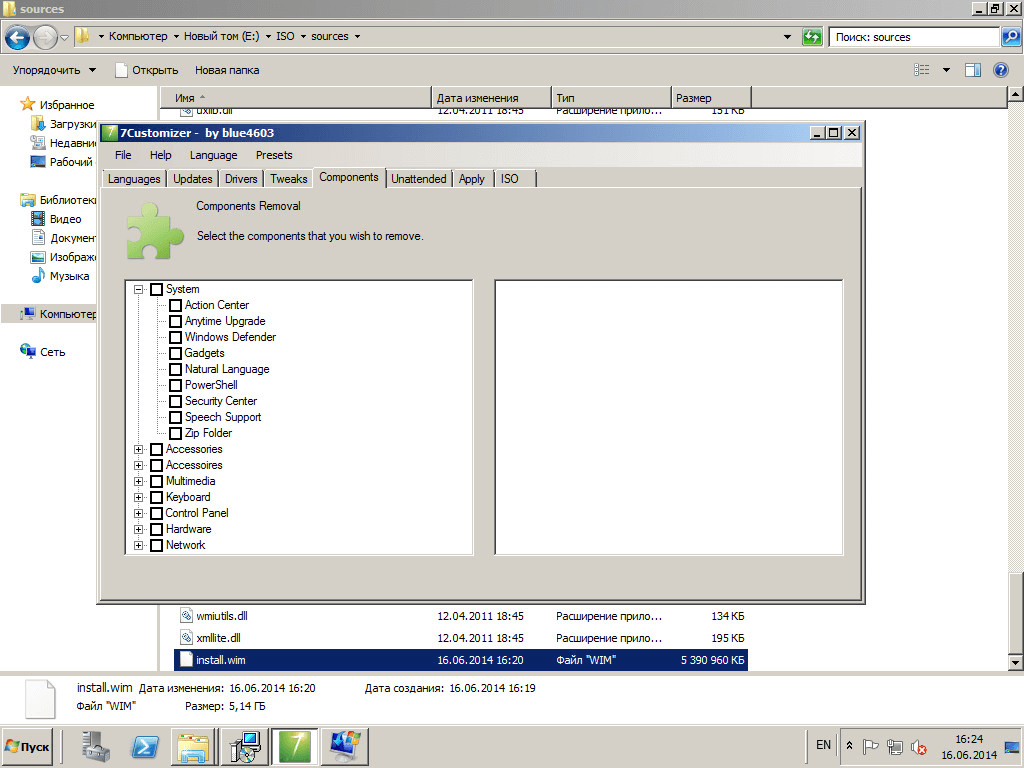
Создание собственного ISO с помощью 7Customizer-17
а вкладке Unattended можно сразу задать ключ активации и подложить файл ответов.
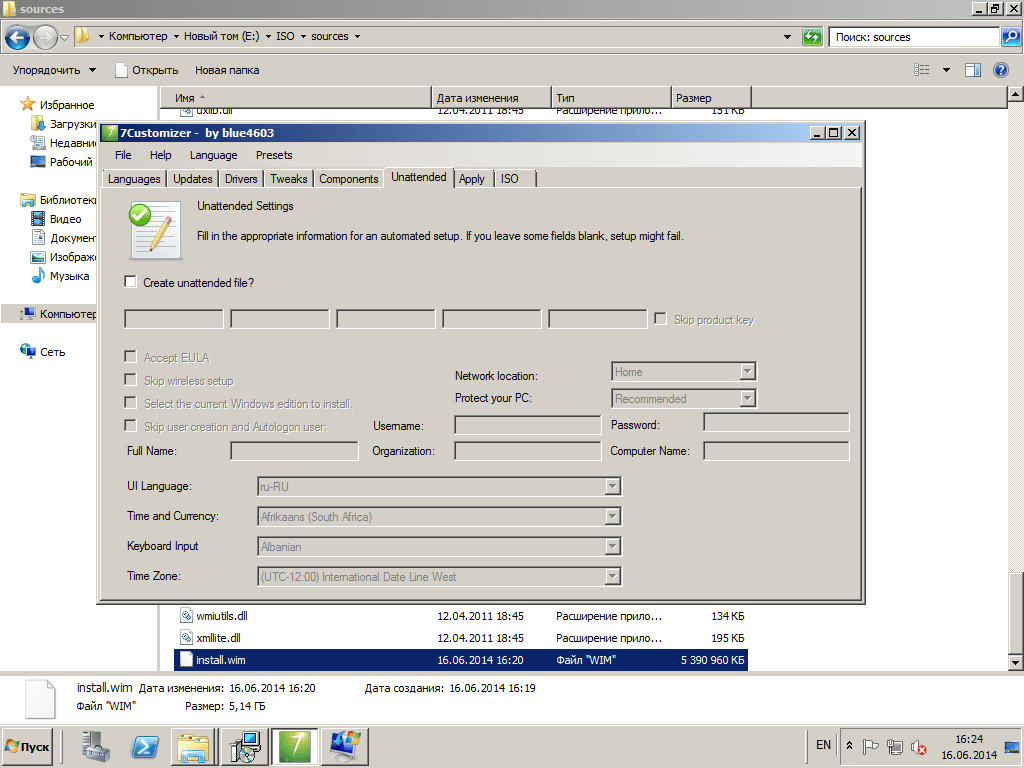
Создание собственного ISO с помощью 7Customizer-18
Переходим на вкладку ISO и жмем Start
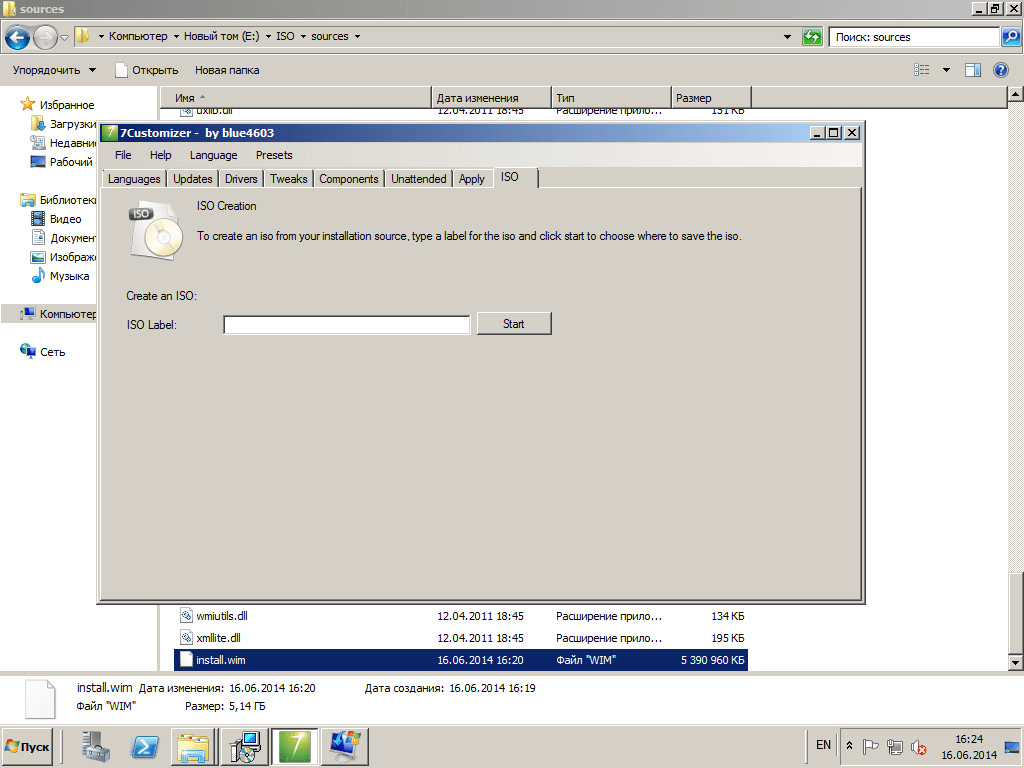
Создание собственного ISO с помощью 7Customizer-19
Откроется проводник и вас попросят указать имя файла и его месторасположение.
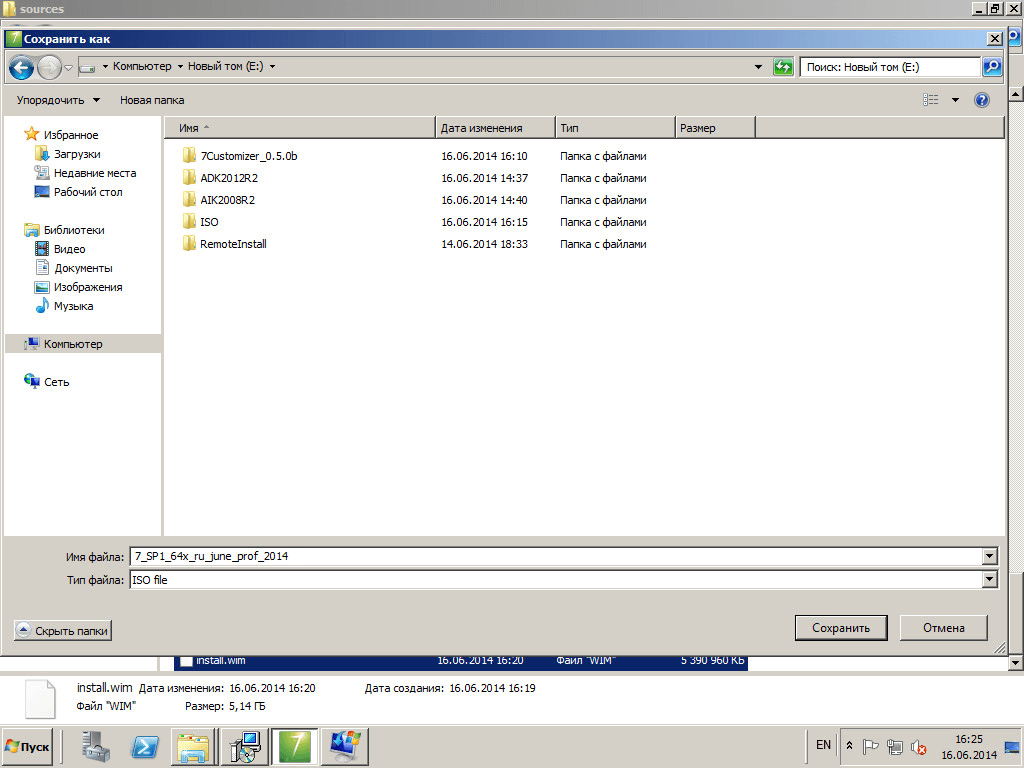
Создание собственного ISO с помощью 7Customizer-20
Начнется процесс упаковки займет пару минут
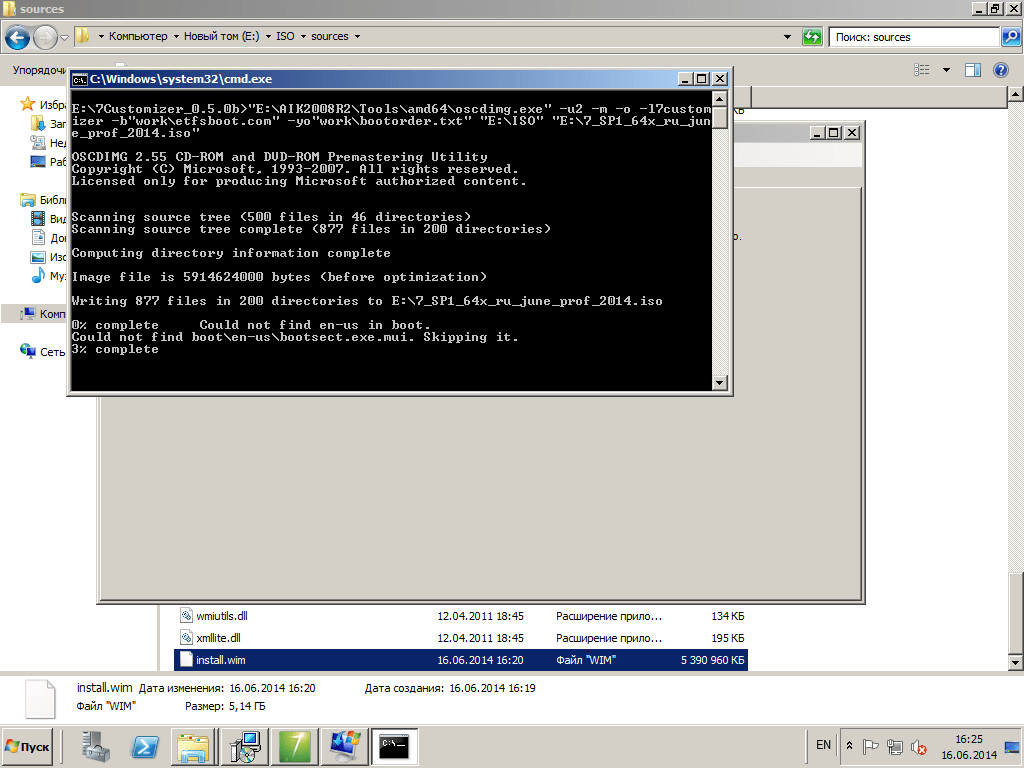
Создание собственного ISO с помощью 7Customizer-21
Все образ создан.
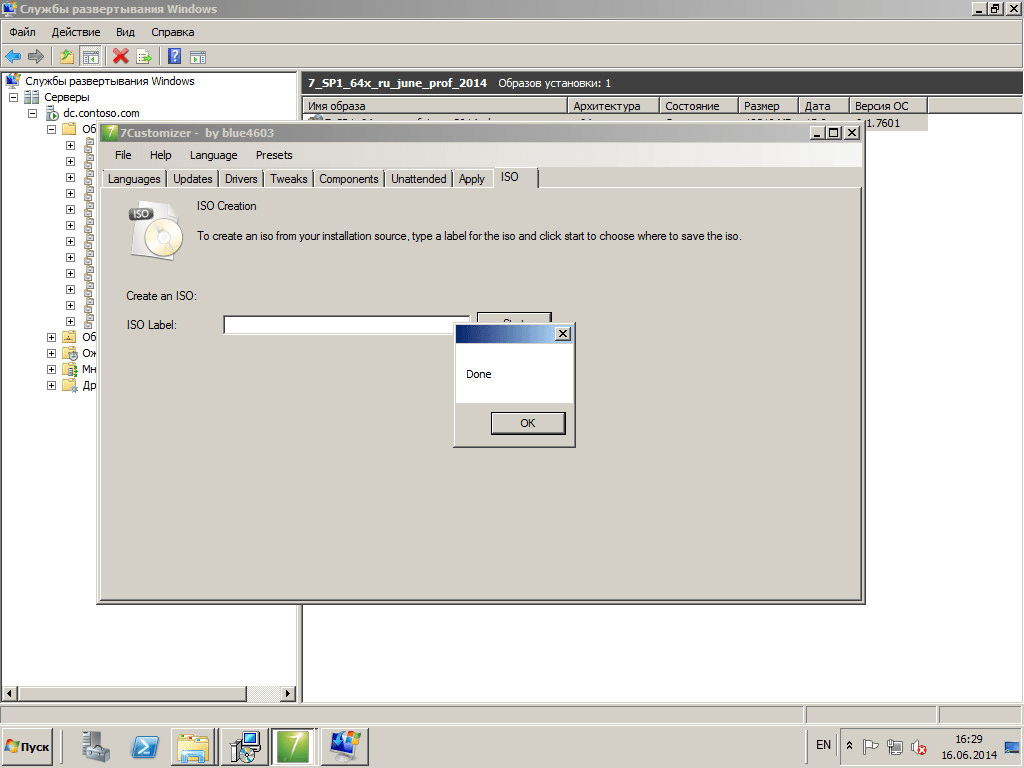
Создание собственного ISO с помощью 7Customizer-22
Популярные Похожие записи:
 Как скачать Windows 11, за минуту
Как скачать Windows 11, за минуту Как скачать и установить MS Office 2019
Как скачать и установить MS Office 2019 Не работает 1С 7.7 в Windows Server 2019
Не работает 1С 7.7 в Windows Server 2019- Как установить операционную систему на Dell PowerEdge R740
 Установка и настройка Hyper-V в Windows 11
Установка и настройка Hyper-V в Windows 11 Что такое утилита sysprep, простыми словами
Что такое утилита sysprep, простыми словами